 |
 |
MorphOS 2 esittelyssä JohdantoMorphOS 2 julkaistiin vihdoin, pitkän odotuksen ja epäuskonkin jälkeen, kesällä 2008. Edellisen 1.4.5 version julkaisusta ehti vierähtää jo yli kolme vuotta. Tosin muutamia päivityksiä tuli siinä välilläkin ja maistiaisia uusista ominaisuuksista oli mahdollista kokeilla betaversioina. Aluksi puhuttiin versiosta 1.5, mutta ajan myötä se muutettiin 2.0:ksi, koska sen verta perusteellisesti käyttöjärjestelmää on uusittu. MorphOS muuttui samalla myös kaupalliseksi tuotteeksi. 2.0:n julkaisun jälkeen ei olla myöskään jääty lepäämään laakereillaan, sillä uusia päivityksiä on tipahdellut tasaiseen tahtiin. HistoriaaMorphOS:ia alettiin kehittämään AmigaOS:n seuraajaksi PPC-alustalle viime vuosituhannen lopussa, koska viralliselta taholta ei ollut luvassa jatkoa käyttöjärjestelmän kehittämiselle tai siirtämiselle pois 68k-alustalta. Tärkeänä vaatimuksena oli hyvä yhteensopivuus jo olemassa olevien 68k- ja PPC-sovellusten kanssa ja se onkin onnistuttu saavuttamaan. Alkuaikojen 0.x-versiot toimivat vain phase5:n valmistamilla Amigan PPC-turbokorteilla, mutta 1.0:sta lähtien MorphOS on toiminut myös Genesin myymillä Pegasos-koneilla, joilla se teki varsinaisen läpimurron yleisempään käyttöön. 2.0:n myötä rautatuki laajeni Genesin pienelle ja halvalle Efikalle, mutta samalla classic Amigoiden tukeminen jatkossa on jäänyt epävarmaksi. Versiosta 2.4 lähtien MorphOS toimii myös Mac mini G4 -tietokoneilla. Uusia ominaisuuksiaMorphOS 2 on uudistunut lähes joka osa-alueella aiempiin versoihin nähden. Näkyvimpinä uudistuksina ovat esimerkiksi kokonaan uusi versio Magic User Interfacesta eli MUI4, huimasti kehittynyt Ambient-työpöytä, mahdollisuus käyttää ikkunoiden piirtoon näytönohjaimien 3D-ominaisuuksia, USB-pinosta uusi versio eli Poseidon 4, uudistunut asetusohjelma, kauan kaivattu integroitu TCP/IP-pino, helppokäyttöinen asennusohjelma, ruudun otsikkopalkin moduulit, multimedia streamien käsittelyyn tarkoitettu Reggae-framework ja monia uusia apuohjelmia. Puhumattakaan viimeistellystä toteutuksesta aina ulkoasua ja extra-sälää myöden. Aiempia versioita vaivannut erinäisten pikkuasioiden puuttuminen on nyt tiessään eli asennuksen jälkeen järjestelmä on suoraan käyttökelpoinen ilman ylimääräistä ohjelmien haalimista. Pinnan alta löytyy myös lukemattomia uudistuksia ja moni osa on kirjoitettu kokonaan uusiksi. G4-prosessoreille löytyy nyt AltiVec-tuki, tiedostojärjestelmien tukea on parannettu ja muistinkäsittelyä on uusittu. Myös uusia ja käteviä shell-käskyjä on tullut liuta. Rautatukeenkin on tullut päivityksiä ja nyt toimivat niin gigabitin verkkokortti, USB2-ohjaimet kuin myös kaikki multimedianäppäimistöjen erikoisnäppäimetkin. AsennusMorphOS 2:n asennusperiaate on, että käyttäjä saa asentaa koneelleen täydellisen version käyttöjärjestelmästä, mutta ilman rekisteröintiä koneen käyttö hidastuu tuntuvasti noin puolen tunnin käytön jälkeen. Tällä tavoin käyttäjä voi varmistaa toimivuuden omalla koneellaan ja tehdä lopullisen päätöksen halustaan ostaa tuote. Ostaminen tapahtuu kätevästi ajamalla RegTool-ohjelma Tools-kansiosta ja vastailemalla muutamiin sen esittämiin kysymyksiin. Tämän jälkeen se antaa maksutiedot ja maksun suoritettuasi saat sähköpostitse avaintiedoston, joka kopioidaan devs-hakemistoon. Automaattiseen maksuun käytetään tällä hetkellä vain PayPal:ia, mutta maksajan ei tarvitse kuitenkaan olla sama henkilö kuin rekisteröijän, jos et itse omista PayPal-tiliä. Myös muita maksutapoja on neuvoteltavissa. Asennus, kuin myös päivityskin, tapahtuu käynnistämällä kone asennusmedialta. Pegasoksilla CD-levyltä ja Efikalla USB-massamuistilta. Asennukseen tarvittavat image-tiedostot löytyvät ilmaiseksi MorphOS-teamin nettisivuilta. Asennus-CD toimii myös ns. live-CD:nä. Käynnistyksen jälkeen huomio kiinnittyy komeaan tervehdysikkunaan (kuva 1) ja resoluutioon, joka on monitorin optimiresoluutio. Ensimmäinen kerta, kun Amiga-yhteensopivissa käyttöjärjestelmissä käytetään DDC:tä näytön tietojen saamiseen. Tervehdysikkunasta voi käynnistää kovalevylle asennuksen IWizard-ohjelmalla, lukea lisätietoja järjestelmästä tai jatkaa käyttöjärjestelmään tutustumista käyttämällä sitä asennusmedialta. Asennusohjelma on viimeistellyn oloinen tyylikkäillä grafiikoilla. Muutamalla kohdalla kysytään halutut perusasetukset eikä aleta rönsyilemään turhan tarkkoihin yksityiskohtiin. Asennuksen aikana selviää jo muutama uusi ominaisuus, kuten PNG-hiirenosoittimet, joilla voi olla 15 eri tilaa perinteisen kahden sijasta (kuva 2). Myös osiointityökalu on uusiutunut. Perinteisen SCSIConfigin tilalla on uusi HDConfig. Ja tietenkin uudet verkkoasetukset, jotka kaivelivat automaattisesti kaikki koneessa olevat verkkokortit (kuva 3). Lopuksi vaan valitaan haluttu osio, jonne järjestelmä asennetaan. Paljon tyylikkäämpää kuin aiemmin.
YleistäMorphOS:lle voi antaa muutamia uusia käynnistysoptioita. Esimerkiksi BootMenu-optiolla käynnistys pysähtyy varhaisessa vaiheessa ja ruudulle ilmaantuu kovasti Amigan Early Startup Control -valikkoa muistuttava valikko. Siitä voidaan valita esimerkiksi eri käynnistysosioita ja vaihtoehtoisia resoluutioita käynnistykseen. Voit myös käynnistää koneen ilman startup-sequencea virhetilanteissa. Bootmenuun pääsee myös ilman erillistä optiota, kun painat F1-näppäintä tai vasenta hiirennappia käynnistyksen yhteydessä. Uusitut layers-kirjastot mahdollistavat grafiikan piirtämisen näytönohjaimen 3D-ominaisuuksia hyödyntäen. Ikkunoiden liikuttelu nopeutuu ja samalla voidaan käyttää erilaisia läpinäkyvyys- ja varjostusefektejä. Muiden tekemillä apuohjelmilla saadaan myös 3D-efektejä ruudunvaihtoihin, mahdollisuus zoomata ruutua vapaasti jne. 3D-layerien käyttö voidaan valita ruutukohtaisesti eli yhteensopivuuden tai näyttömuistin säästämisen takia osa ruuduista voidaan pitää perinteisessä tilassakin. Käytännössä 3D-layerien huoleton käyttö vaatii ainakin 64 megaa näyttömuistia, mutta riippuu tietysti haluaako käyttää useampia ruutuja jne. Asetusohjelma on myös uusiutunut. Se avautuu oletuksena uudessa "Panel view"-tilassa, jossa eri asetukset on ryhmitelty siististi osa-alueittain (kuva 4). Nykyaikana, kun erilaisia asetuksia tulee pakostakin aika paljon, tämä kyllä helpottaa oikean kohdan löytämistä. Aiemmista MorphOS versioista tutulla "List view"-tyylisellä näkymällä alkoi jo olla hankaluuksia nähdä oikea kohta nopeasti. Puhumattakaan perinteisestä Preferences-hakemistosta, jossa kaikki asetusohjelmat ovat täysin sekaisin. Uudessa asetusohjelmassa on kuitenkin säilytetty "List view"-näkymäkin vaihtoehtona. Aiempia versioita vaivasi asennuksen jälkeen muna-kana-ongelma, kun käyttöjärjestelmän mukana ei tullut TCP/IP-pinoa eikä FAT-ajuria massamuisteille ja ne olisi jotenkin pitänyt saada siihen. Toki CD-levyllä siirto toimi, mutta aiheutti se kuitenkin päänvaivaa monille. Nyt näitä ongelmia ei ole laisinkaan. Uusi NetStack-pino toimii täysin ongelmitta ja nopeammin kuin yksikään aiempi pino. Mukana tulee myös natiivi FATFileSystem, jolla toimivat niin USB-massamuistit kuin kovalevytkin. Kummatkin jopa mounttaavat itsensä automaattisesti. Uutta ovat myös vaihtuvat hiirenosoittimet. Osoittimet muuttuvat erilaisiksi riippuen mitä niillä voi kulloisessakin kohdassa tehdä. Ikkunan otsikkopalkin päällä osoitin muuttuu kuvaamaan ikkunan liikuttamismahdollisuutta, linkkien päällä valintamahdollisuutta jne. Osoittimet ovat nyt PNG-muodossa, joten ne voivat olla hyvinkin värikkäitä ja sisältää läpinäkyvyyksiä ja varjostuksia. Mukana tulee 8 erilaista osoitinteemaa, jotka näyttävät hyvin uuden systeemin mahdollisuudet. Ulkoasuun on muutenkin panostettu 2.0:n myötä. Silmäniloa tarjoavat ehostetut skinit, joilla voi helposti muuttaa koko järjestelmän ulkoasun (video 1). Joka ruudulle voi määritellä oman skininsä. Ruudunsäästäjiä on kolmisenkymmentä perinteisistä 2D-säästäjistä 3D-kiihdytettyihin demoscene-efekteihin (video 2). Käynistyksen yhteydessä näytettävän aloitusruudun grafiikat ja infotekstit voi vaihtaa ja niihin tarjotaan muutama perusteema. Viimeistelynhalusta kertovat myös mukana tulevat lukuisat näyttävät taustakuvavaihtoehdot.
Yksi mielenkiintoisimmista uutuuksista on ruutujen otsikkopalkkiin saatavat moduulit (kuva 5). Otsikkopalkkeihin jäävä tyhjä tila saadaan niillä kätevästi hyötykäyttöön. Otsikkopalkkiin saa näkymään tietoja prosessorin kuormituksesta, muistin määrästä, verkkoliikenteestä, soivasta musiikkikappaleesta sekä päivämäärän ja kellonajan. Moduulit voivat myös sisältää toiminnallisuutta, kuten äänenvoimakkuussäädön tai eject-menun. Näytettävät moduulit ovat täysin käyttäjän valittavissa ja järjestystä sekä ulkoasua voi muuttaa. Ja mikä hienointa, moduulit näkyvät Ambientin lisäksi myös muillakin ruuduilla! Enää ei tarvitse palata selaimen ruudulta työpöytäruutuun päivämäärän katsomista varten jne. Moduulit eivät myöskään rajoitu vain käyttöjärjestelmän tarjoamiin vaihtoehtoihin, vaan niitä löytyy muidenkin tekemänä. Valikoima kasvaa varmasti tulevaisuudessa entisestäänkin (video 3). Shell on muutettu käyttämään oletuksena MUICON:ia, joka tarjoaa enemmän valinnanvaraa asetuksiin ja ominaisuuksiin (kuva 6). Shell-ikkunan ylälaidassa on nappirivistö, jonka voi muokata haluamakseen. Myös shellissä toimivat pikanäppäimet ovat hyvin muokattavissa. Terminaaliemulaatioita tuetaan monenlaisia, joten esimerkiksi ssh:n käyttö onnistuu aiempaa paremmin. Shellistä löytyy nyt myös etsintätoiminto, jolla voi hakea tekstiä niin näkyvältä alueelta kuin puskuristakin. Yhdessä shell-ikkunassa voi olla myös useampia sivuja eli "tabeja". Halutessaan saa käyttöön sessioiden tallentamisen eli voit palauttaa aiemmat asetukset uuteen shelliin. Palautettavia asioita ovat mm. käytetty hakemisto, muuttujat, polut ja komentohistoria.
AmbientAmbient on MorphOS:n työpöytä eli vastaava kuin Workbench Amigalla. Se on kokonaan MUI-pohjainen ja kehittynyt huomattavasti monipuolisemmaksi kuin Workbench. Tiedostonkäsittelyominaisuuksia on kloonattu aika paljon Directory Opus 5:stä, joten useimmat eivät tarvitse nykyään edes erillistä tiedostonhallintaohjelmaa. Hakemistoikkunat ovat muokattavissa käyttäjän toiveiden mukaan (video 4). Niissä voi olla esimerkiksi työkalupalkki, johon voi valita haluamiaan toimintoja tiedostojen käsittelyn ja navigoinnin helpottamiseen (kuva 7). Yksi uusi ja erittäin kätevä toiminto on kirjanmerkkinappi, jonka kautta saat vaihdettua hakemiston nopeasti johonkin aiemmin määriteltyyn suosikkihakemistoon. "Browser mode"-tilassa ikkunoissa näkyy myös kulloisenkin hakemiston koko polku erillisinä nappeina, jolloin voit yhdellä klikkauksella vaihtaa näkymän mihin tahansa kohtaan polkua. Käyty polku säilyy näkyvissä niin syvälle kuin olet kulloinkin käynyt, joten jos välillä käyt tekemässä jotain muutamaa tasoa ylempänä, niin pääset takaisin alimmalle tasolle yhdellä klikkauksella ilman useampien hakemistojen kaivamista. Ikkunan alalaitaan saa tietoja hakemiston tiedostoista ja niiden valitsemisesta. Ikkunoiden ulkoasua voi myös muokata mieleisekseen MUI-asetusten kautta. Tiedostot saa näkyviin perinteisesti joko ikoneinta tai listamuodossa, mutta uutena ominaisuutena kummassakin tilassa voi käyttää myös thumbnail-moodia, jolloin esimerkiksi kuvista näkyy pieni esikatselukuva. Ikonitilassa voi käyttää ikonien reaaliaikaista skaalausta, jolloin ikonit ja esikatselukuvat skaalautuvat lähes portaattomasti hiiren rullan avulla. Tiedostoja voi myös klikata oikealla napilla, jolloin aukeaa tiedostokohtainen valikko (kuva 8). Valikosta löytyy perustoimenpiteitä tiedostonkäsittelyyn, kuten muista käyttöjärjestelmistä tutut kopioinnit ja leikkaamiset. Eri tiedostotyypeille tulee erilaisia valintoja ja niitäkin voi muokata oman makunsa mukaan. Listamuodossa näkyvät kentät ovat valittavissa ja vaihtoehtoina löytyy tavanomaisten kokojen ja päivämäärien lisäksi mm. tiedostotyyppi, kommentti, tiedoston versionumero ja MD5-tiiviste. Kenttien järjestys on muutettavissa ja tiedostot voidaan järjestää minkä tahansa kentän mukaan. Listamuodossa tiedostojen uudelleen nimeäminen on kätevää. Hiiren rullaa klikkaamalla pääsee muokkaamaan osoittimen alla olevan tiedoston nimeä (kuva 9). Nuolinäppäimillä pääsee muokkaamaan myös seuraavien tiedostojen nimiä ilman uudelleenklikkailuja. Myös tiedostojen kommenttikenttiä voi muokata samalla tavalla. Rename-optio toimii taas useampien tiedostojen yhtaikaiseen nimeämiseen, sillä siinä voi käyttää jokerimerkkejä. Esimerkiksi vaikka viidenkymmenen pic-päätteisen tiedoston nimeäminen iff-päätteisiksi onnistuu näppärästi. Ambientiin on tullut myös uusi "My MorphOS"-hakemisto (kuva 10). Sen avulla pääsee avaamaan suoraan minkä tahansa osion tai assignin. Se toimii kuin juurihakemistona laajentaen hieman Amigan perinteistä hakemistorakennetta. Hakemiston saa auki työpöydän ikonista, ruudun alasvetovalikosta tai vaikkapa tuplaklikkaamalla mitä tahansa tyhjää kohtaa työpöydällä. Myös ikkunoihin saa "Device list"-napin sitä varten ja se on aina ylimpänä hakemistojen poluissa.
Ambientin pääasialliset ikonit ovat PNG-ikoneja, mutta myös muita formaatteja on tuettu. Esimerkiksi Amigalta tutut GlowIcons ja NewIcons -formaatit toimivat, samoin kuin uudet dual-state PNG-ikonitkin. Ambientissa on myös sisäänrakennetut näyttöohjelmat niin tekstille, kuville kuin mp3/ogg-musiikillekin. Ohjelmissa on perusominaisuuksia, kuten tekstinnäytössä tekstin haku ja kuvannäytössä pyöritys, skaalaus ja hakemiston kuvien selaus. Uutta on myös virtuaalisten tiedostojärjestelmien tuki, jonka avulla pakattuja tiedostoja ja levy-imageja voi selata kuten tavallisia hakemistoja. Esimerkiksi ISO-imageja voi siis selailla ja käyttää tarvitsematta polttaa niitä ensin. Ohjelmien käynnistämistä varten olevat paneelit ovat myöskin saaneet muutamia uusia elementtejä. Niihin voi lisätä esimerkiksi kirjanmerkkien tai avointen ikkunoiden valitsimet. Muutoin paneelit toimivat melko samoin kuin aiemmillakin versioilla. Yksi tärkeimmistä uudistuksista on Ambientin asetuksista löytyvä mime-editori, jolla voidaan muokata eri tiedostotyyppien käsittelyä (kuva 11). Sillä voidaan määrittää mitä tiedostolle tehdään kun sitä joko tuplaklikataan, se raahataan ja tiputetaan tai sitä klikataan oikealla hiiren napilla. Jokaiseen toimintoon voidaan määrittää useita erilaisia käskyjä, jotka voivat olla Ambientin sisäisiä käskyjä, AmigaDOS-käskyjä, skriptejä tms (kuva 12). Kaikille voidaan antaa argumenttina kyseessä olevan tiedoston nimi ja muita optioita. Vaihtoehtoja on käytännössä rajattomasti eli jos haluat jotain tapahtuvaksi, kun klikkaat tietyn tyypistä tiedostoa, niin se on varmasti mahdollista toteuttaa. Mime-tyypit on jaoteltu hierarkisesti ja ylemmille tasoille määritetyt optiot periytyvät alemmille tasoille. Tällä tavalla voidaan määritellä vaikka kaikille videotiedostoille yhteisiä valintoja oikean napin menuun, mutta sitten halutessaan myös tarkempia optioita yksittäisille formaateille. Yleisiä optioita voidaan määrittää erikseen kaikille hakemistoille, deviceille tai tiedostoille. Jokaiselle tiedostotyypille tai -ryhmälle voidaan määrittää omat oletusikoninsa. Oletusikonit voidaan antaa myös jokaiselle devicelle, jolloin saadaan erilaiset ikonit esimerkiksi CD-asemalle, USB:lle, Samba-jaoille jne. Ambientin tiedostotyyppeihin liittyy myös shellistä ajettava käsky "Open". Sillä voi avata kätevästi tiedostot mime-editorilla määritetyillä ehdoilla shellistä. Esimerkiksi "open testi.avi" näyttää videon ilman että sinun tarvitsee muistaa näyttöohjelmaa tai sen optioita. Käsky avaa myös annetut hakemistopolut Ambientin ikkunaan, web-osoitteet selaimeen jne.
MUI4MUI on ollut kiinteä osa MorphOS:ia pitkään. MorphOS 1.4.5:n mukana tuli vielä MUI3.9, mutta nelosversion myötä kehitystä on tapahtunut joka saralla. Vanhoistakin ohjelmista saa ihan uuden näköisiä MUI4:n uusilla ominaisuuksilla. Erillistä rekisteröintiä ei tietenkään ole enää MorphOS:llä vaadittu, vaikka MUI:n juuret ovatkin sharewaressa. Asetuksia kokeillessa suurin ero entiseen on muutosten reaaliaikainen päivittyminen kohteisiin. Näet heti miltä pieninkin muutos näyttäisi kohdeohjelmassa. Tähän kun tottuu, niin vanhan systeemin test-napin painaminen tuntuu hyvin hankalalta (kuva 13). Taustojen, kehysten ja muiden komponenttien asetuksiin on tullut useita uusia ominaisuuksia (kuva 14). Niihin saa läpinäkyvyyksiä, monipuolisempia väriliukuja, eri tavoin käsiteltyjä kuvia ja erillisiä valmiita grafiikoita. Käytettävien kuvien väritasapainoja voi muuttaa ja niille voi lisätä yksinkertaisia efektejä kuten harmaasävyksi tai negatiiviksi muuttamista. Kuvien sijoitukseen voi myös vaikuttaa. Myös fonteille voi antaa erilaisia efektejä kuten varjostuksia, ympäryksiä, hohtamisia jne. Säätömahdollisuudet ovat yleensäkin monipuolistuneet kauttaaltaan. Värien valitseminen ja käsittely on myös muuttunut. Värit voidaan valita nyt värikolmion tai väripyörän avulla, mutta myös vanhanaikaisesti RGB- tai HSV-palkeilla. Viimeksi käytetyt värit tallettuvat myöhemmin uudelleen valittaviksi ja voit tallettaa omia suosikkivärejäsi. MUI:n mukana on tulee uusittu ASL-kirjasto, joka vaikuttaa niin MorphOS:n kuin muidenkin ohjelmien tiedoston- ja fontinvalintaikkunoihin. Tiedostonvalintaikkunassa pystyy nyt luomaan hakemistoja, nimeämään ja poistamaan tiedostoja, avaamaan tiedostot Ambientin kautta ennen valitsemista ja siirtymään eri hakemistoihin hakemistohistorian avulla. Osio- ja assign-listan saa näkyviin ikkunan oikeaan laitaan navigoimisen nopeuttamiseksi. Tiedostoista saa myös lisätietoja. Esimerkiksi kuville ilmoitetaan niiden resoluutiot ja näytetään esikatseluversiot (kuva 15). Tiedostonvalintaikkunan näyttämät kentät voi valita samaan tyyliin kuin Ambientin ikkunoiden listanäkymässäkin. Fontinvalintaikkunassa on mahdollista ryhmitellä fontit eri ominaisuuksien mukaan. Yhdellä klikkauksella saa esiin vaikka vain kaikki tasalevyiset fontit tai bittikarttafontit. Omia ryhmiäkin voi muodostaa. Fonttilistassa näkyy suoraan saatavilla olevat koot, joista oikean kokoisen voi valita yhdellä klikkauksella. Fonteista saa myös esikatseluversiot, jolloin kukin fonttilistan fontti näkyy omalla tyylillään (kuva 16).
Pinnan alla"Konehuoneen" puolen uudistuksista voisi mainita vaikka uudistuneen muistinhallinnan. Aiemmissa versioissa käytettiin perinteisestä AmigaOS:stä tuttua first fit -algoritmiä, jonka ongelmaksi muodostuu raju hidastuminen muistin pirstoutuessa. Hidastuminen näkyi selvästi varsinkin muutaman päivän yhtämittaisen käytön jälkeen. MorphOS 2.0:sta lähtien käytössä on kuitenkin uusi two-level segregate fit -algoritmi, jolla muistin pirstoutuminen ei vaikuta ollenkaan muistin varaus- tai vapautusnopeuteen. Nopeus säilyy aina vakiona. Samalla pirstoutuminen myös vähenee. MorphOS tukee nyt suuria, yli 4 gigatavun, tiedostoja 64 bittisen DOS:n myötä. Ne toimivat Ambientilla ja shell-käskyillä, mutta myös suurella osalla vanhoja ohjelmia, kunhan vaan tiedostojärjestelmästä löytyy tuki sille. MorphOS 2:n mukana tulevista tiedostojärjestelmistä sitä tukevat tällä hetkellä ext2, ntfs ja xfs. Järjestelmästä löytyy myös uusia datatypejä, joten esimerkiksi JPEG 2000 ja OpenEXR -kuvat toimivat vakiona. Mielenkiintoinen lisäys on "Virtual"-monitoriajuri, jolla MorphOS:ia voi käyttää ilman näytönohjainta. Pienen Efikan voi siis ujuttaa ties millaiseen projektiin ja hallita sitä vaikka VNC:n avulla. Ennestäänkin kattava ja monipuolinen Poseidon USB-pino on päivittynyt kokonaan uuteen versioon. Se tukee hyvin monenlaisia laitteita aina massamuisteista peliohjaimiin, PTP-digikameroihin, äänikortteihin, verkkokortteihin ja sormenjälkilukijoihin. Ja moneen muuhun. Mukana tulee nyt myös USB2-ajuri, joten erillisillä ohjaimilla saa nopeutta roimasti lisää Pegasoksen emolevyjen USB1.1:een nähden. Hiiren ja ikkunoiden toimintaa on myös parannettu. Hiiren toiminnot välitetään nyt haluttaessa osoittimen alla olevaan ikkunaan, vaikka se ei olisi aktiivinen. Se helpottaa esimerkiksi soitto-ohjelman äänenvoimakkuuden säätämistä, koska hiiri pitää vain viedä oikean kohdan päälle rullan käyttämistä varten eikä ikkunaa tarvitse ensin aktivoida vasemmalla napilla. Ikkunat saa myös koko ruudun kokoisiksi parilla eri tavalla. Esimerkiksi koon muutos -painikkeella ikkunan koon saa muuttumaan normaalin ja täysruudun välillä, eikä kahden epämääräisen koon välillä, kuten Amigalla perinteisesti. Muutenkin ikkunoiden kontrollointiin on tullut uusia vaihtoehtoja (kuva 17). Esimerkiksi perinteisen yhden ikkunan eteen- tai taakseviennin lisäksi voit tehdä saman koko ikkunaperheelle eli kaikille tietyn sovelluksen avoimille ikkunoille (kuva 18). MorphOS:ssa on myös monipuoliset debug-ominaisuudet, mutta tavalliselle käyttäjälle on tärkeintä vain vilkuilla muistiin kertyvää logia toisinaan. Huonosti käyttäytyvät ohjelmat aiheuttavat epävakautta, kuten kaikilla muillakin Amiga-yhteensopivilla käyttöjärjestelmillä. Siitä ei päästä eroon rikkomatta yhteensopivuutta, mutta logien ansiosta ongelmatapaukset saa karsittua pois. Nykyisellään MorphOS on kuitenkin vakain Amiga-yhteensopiva käyttöjärjestelmä mitä itse olen käyttänyt.
ApuohjelmatMorphOS 2 sisältää hyvän määrän erilaisia apuohjelmia, jotka kattavat melko hyvin perusohjelmien tarpeen. Seuraavassa listaa tärkeimmistä satunnaisessa järjestyksessä.
Mounter - kätevä ohjelma erilaisten osioiden erilliseen mounttaukseen, unmounttaukseen ja mountlistien tekemiseen. Tällä saa kätevästi vaikka linux-osiot mountattua yhdellä klikkauksella. SFSDoctor - SFS-osioiden tarkastukseen ja korjaukseen.
Grabber - näppärä ohjelma kuvakaappausten tekemiseen. GraphicBoards - näyttää yksityiskohtaista tietoa asennetuista näytönohjaimista. MiniCalc - yksinkertainen laskin.
Multiview - uusittu versio perinteisestä näyttöohjelmasta. Graafisesti parempi ja tukee mm. unicode-merkistöä. TaskManager - näyttää ohjelmien prosessorikuormituksen. Voi myös muuttaa ohjelmien prioriteetteja ja lähettää niille keskeytyspyyntöjä.
Apdf - päivitetty versio PDF-lukuohjelmasta. LCD Monitor Test - pätevä ohjelma litteiden näyttöjen testaukseen, vianetsintään sekä toimimattomien pikselien korjaukseen. RemoteShell - SSH-asiakasohjelma, joka tukee mm. ssh2-protokollaa.
Sketch - kuvankäsittely- ja maalausohjelma perustarpeisiin.
Sputnik - WebCore-pohjainen moderni selain. On jo käytettävä, joskaan ei vielä valmis.
OWB - Moderni ja aika toimiva selain. iKill - kaatuneiden ohjelmien resurssien poistamiseen ja jäädyttämiseen. YhteenvetoMorphOS 2:ta odotettiin pitkään ja samalla se keräsi valtavia odotuksia, koska kaikki aiemmin esille tulleet viat luvattiin korjata siihen. Samalla luvattiin uusia ominaisuuksia ja viimeisteltyä tuotetta, joka seisoisi omilla jaloillaan. Julkaisu venyi ja venyi, kunnes vuoden 2008 aprillipäivänä kerrottiin julkaisuajankohdaksi saman vuoden 2. vuosineljännes. Eikä se ollut edes aprillipila, vaan 2.0 julkaistiin 30.6. Tosin aikataulu oli käynyt kuitenkin tiukaksi ja Efika-tuki jäi hieman vajaaksi. Samantien luvattiin päivitysjulkaisu kahden kuukauden päähän ja se korjasikin Efika-ongelmat sekä muita ilmenneitä asioita. MorphOS 2, varsinkin päivitysten jälkeen, lunastaa kuitenkin odotukset suurimmlta osin. Ehkä ihan kaikkea suunniteltua ei saatu mukaan tai niin valmiiksi kuin olisi toivottu, mutta sanoisinpa sen kuitenkin olevan hienoin käyttöjärjestelmäjulkaisu Amiga-piireissä koskaan! Koskaan aiemmin ei olla nähty näin kattavaa pakettia käyttöjärjestelmän ominaisuuksien ja sisällytettyjen ohjelmien osalta. Eikä toista näin kokonaisvaltaista julkaisua tulla varmaan näkemäänkään pitkään aikaan. Niin, ja se nopeus. Ainakin Pegasoksilla kaikki tapahtuu näpsäkästi. Jos mahdollista, niin vieläkin nopeammin kuin aiemmilla MorphOS:n versioilla. Valtavirran käyttöjärjestelmien ja classic Amigoiden käyttäjät eivät varmaan osaa kuvitellakaan kuinka nopeasti ohjelmat ja ikkunat aukeavat ja sulkeutuvat ilman viiveitä (video 5). Päivityksiäkin on luvassa. Vaikka mikään osa-alue ei sinäänsä tunnu enää keskeneräiseltä, niin esimerkiksi Ambient ja MUI4 ovat jatkuvan muutoksen alla ominaisuuksiensa puolesta. Kehitys on aktiivista ja kehittäjät ovat hyvin käyttäjien tavoitettavissa. Bugiraportteihin ja muihin ehdotuksiin reagoidaan hyvin ja apu ongelmiin löytyy usein nopeastikin. Kaiken kaikkiaan MorphOS 2 on hintansa arvoinen ja tuo uutta virtaa Amiga-harrastukseen taas vuosiksi eteenpäin!
DISCLAIMER: This article is public domain. You can use or translate it, or parts of it, in any commercial or uncommercial publication freely until any opinions and content aren't misrepresented from its original meaning. You don't have to credit me for the article, but if you want, you may credit it to jPV or jPV/RNO. Any grammar corrections, better written versions to replace my clumsy finglish, usage notifications, donation offers etc are welcome to jpv at po-rno.fi. This page is entirely made on MorphOS. Software used: CED for text and HTML editing, Grabber for screenshots, ShowGirls for image editing, Screen Recorder for video recording, Mencoder for video editing, PPaint and GIF-Toolkit for animgifs, DopusFTP for transfers, AMPlifier for metal and industrial. Folder image and titlebar are shamelessly ripped from the MorphOS. $VER: MorphOS2_review 0.1 (04.11.2009) jPV^RNO |

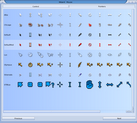
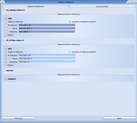
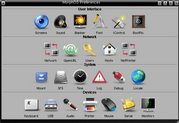
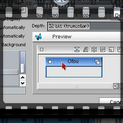

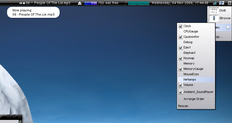

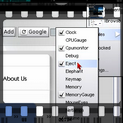
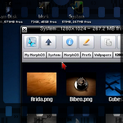
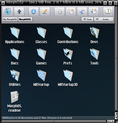
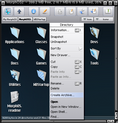
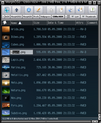
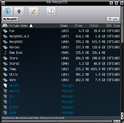
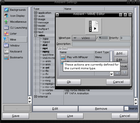
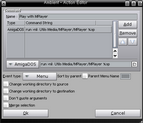
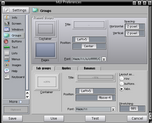

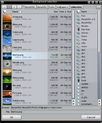

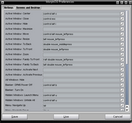
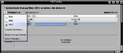
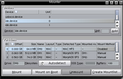
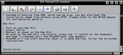
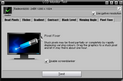
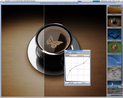
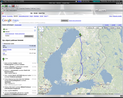

 Videot
Videot



